CLion是款比较专业的开发工具。CLion官方版支持您从事现代C和C++开发!以更加准确的代码检查功能、重新设计的CMake。CLion还支持多种插件,可以让程序员根据自己的需要进行定制化开发,同时还可以帮助程序员更快地完成常见的任务,提高开发效率。
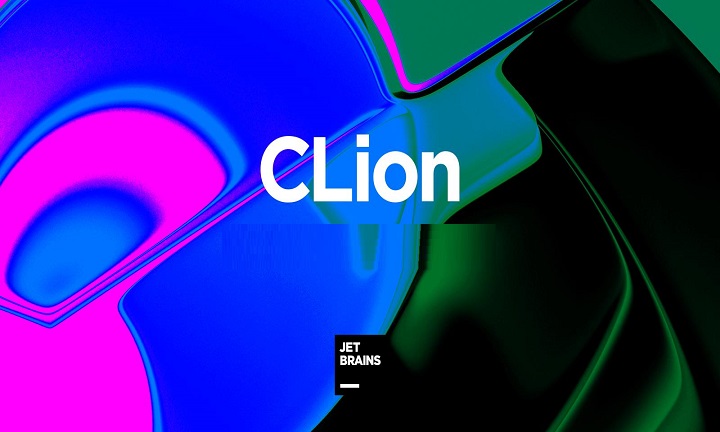

CLion
最新版 v2024.3.3人工检测,安全无毒
1.29GB
简体
WinAll
编程软件
862次
2025-04-10
47
软件介绍
CLion是款比较专业的开发工具。CLion官方版支持您从事现代C和C++开发!以更加准确的代码检查功能、重新设计的CMake。CLion还支持多种插件,可以让程序员根据自己的需要进行定制化开发,同时还可以帮助程序员更快地完成常见的任务,提高开发效率。
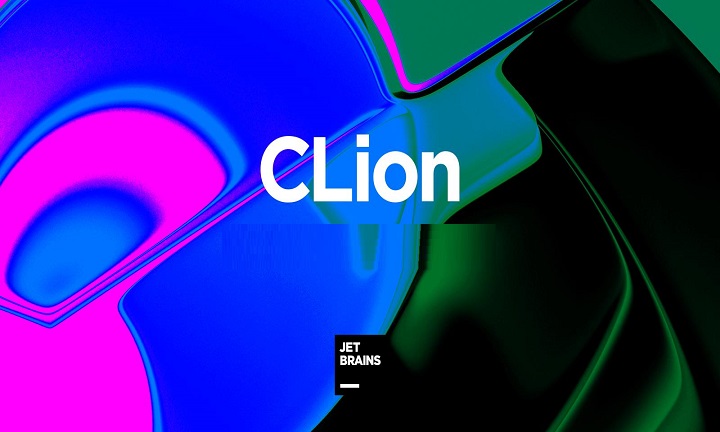
软件特色
1.支持C语言和C++包括C++11、libc++和Boost
2.支持JavaScript、XML、HTML和CSS
3.可用于64位Linux、OS X和64位Windows系统
4.支持CMake
5.最优秀的代码辅助功能,包括多个光标、智能填充和一键导航
6.安全自动重构代码
7.代码分析功能,保证代码质量,配有迅速修复功能
8.集成的调试器具有“评估表达式”功能、STL渲染等
9.集成了诸多流行的控制系统版本,包括Subversion、Git、GitHub、Mercurial、CVS、Perforce通过插件和TFS嵌入式中断和Vim-emulation模式通过插件。
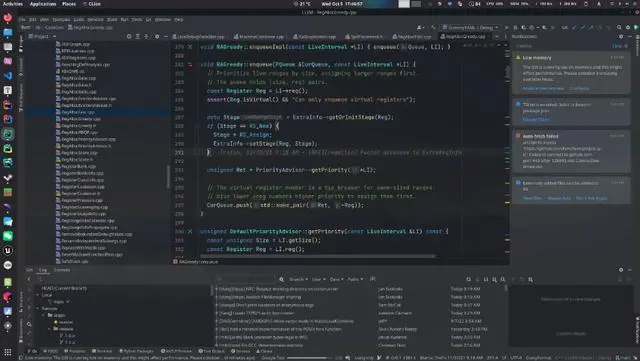
软件功能
拥有一个IDE,轻松使用多种语言
CLion是专门针对C/C++程序开发语言而设计的,同时您也可以通过相关插件获得能够完美支持Cmake语言,web语言(JavaScript,XML,HTML及其它),YAML及其它语言的强大功能。
智能协助编码
CLion可以智能完成一些常规流程,使您能够将精力集中于更重要的事情上。通过了解您的编码习惯,CLion能够实现智能智能相关代码填充,即时导航和可靠重构,大大提高您的编码效率。
内置工具与集成
CLion不止是一个代码编辑器,它可是一款功能强大的智能分析解决问题的调试器,不仅如此,它还智能支持Cmake,内置Google Test以便进行单元测试,以及许多市面上流行的VCS都可开箱即用。
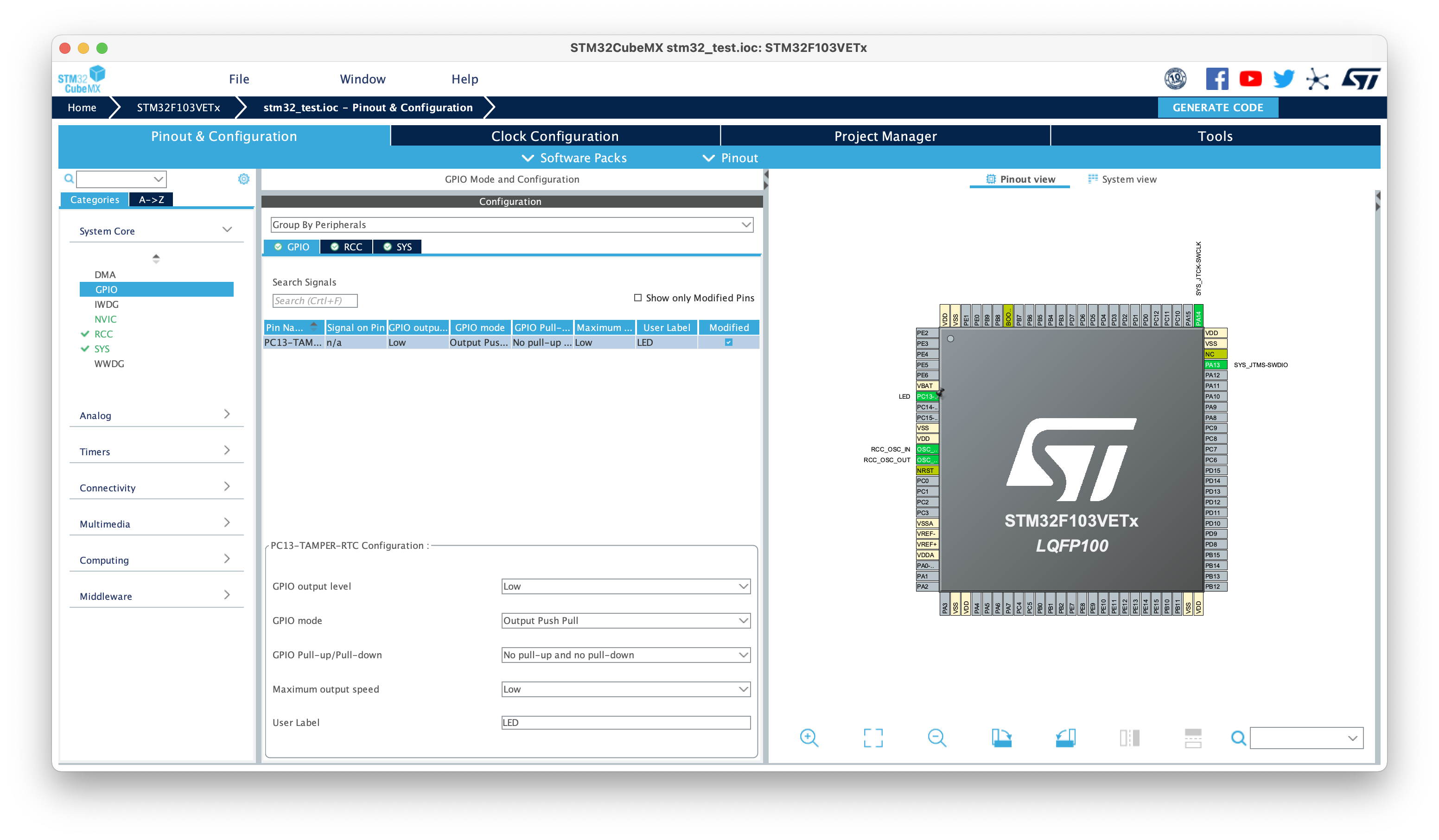
安装步骤
1.下载CLion安装包,解压后,双击“exe”文件,进入安装向导
2.点击“Browse”选择安装位置,一般默认在C盘,推荐安装在D盘,单击Next
3.选择附加任务,勾选你所需的任务,单击Next
4.点击选择开始菜单文件夹,单击Install安装
5.CLion安装完成,单击Finish,退出安装向导
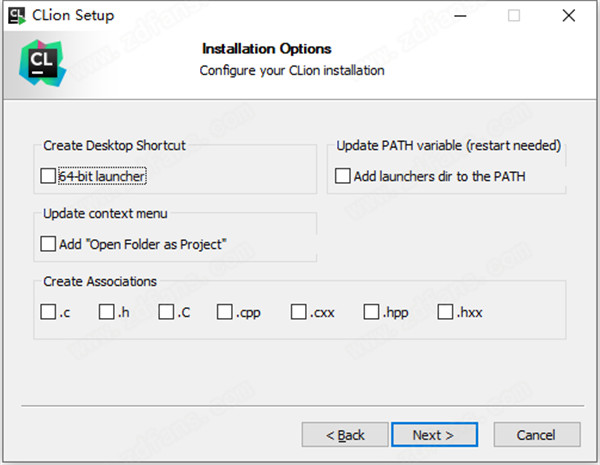
使用方法
快捷键配置
默认快捷键风格是Visual Studio,由于Mac上一般用⌘代替control,在Setting—>Keymap里修改成Xcode风格即可,Clion默认提供8种风格,也支持用户DIY。
代码提示的匹配模式
代码提示和补充的匹配有All,None,First Letter三种方式,All需要关键词完全一致才会提示,First Letter只有关键词第一个字母(区分大小写)或下标匹配时才会提示,而None则是匹配要求最为宽松的一种,不区分大小写、不要求首字匹配
智能提示
这个和auto不同,会根据你写的代码给出即时提示,比如调用某个函数漏写了一个参数。厉害的是不仅提示这些问题或建议,同时还提供解决方案,点击左侧的小灯泡或者按Alt+Enter(快捷键参考自己的配置)会显示这些提示确认后即可应用。
快速修复
这个功能作用和智能提示有点类似,相比之下区别在于快速修复专注于一些容易出现的小错误,比如忘记;判断中用=等很容易出现的小错误,也会显示小灯泡引起你的注意,按⌥+⏎就可以快速修复。
快速注释
和Sublime Text一样,在选中代码后按⌘+/会以行形式注释选中的代码行,按⌘+⇧+/则会以代码块的形式完成注释,是敲代码时经常用到的功能之一。
代码生成
这个功能会在特定情境下帮你自动生成一些代码,比如类的构造函数和析构函数等,在需要生成的地方按⌘+N即可。另外你还可以⌘+J插入完整的代码块,默认只有for,iter,itit,也可以自己在Setting—>Live Templates里添加自定义的代码块,比如创建了一个main
函数的代码块,输入main就会在提示框里出现我们添加的代码块,这个真的是很方便。
最后还有一个surround with的功能,选中任意的代码块按⌥+⌘+T就可以选择给这些代码包裹上if for等。
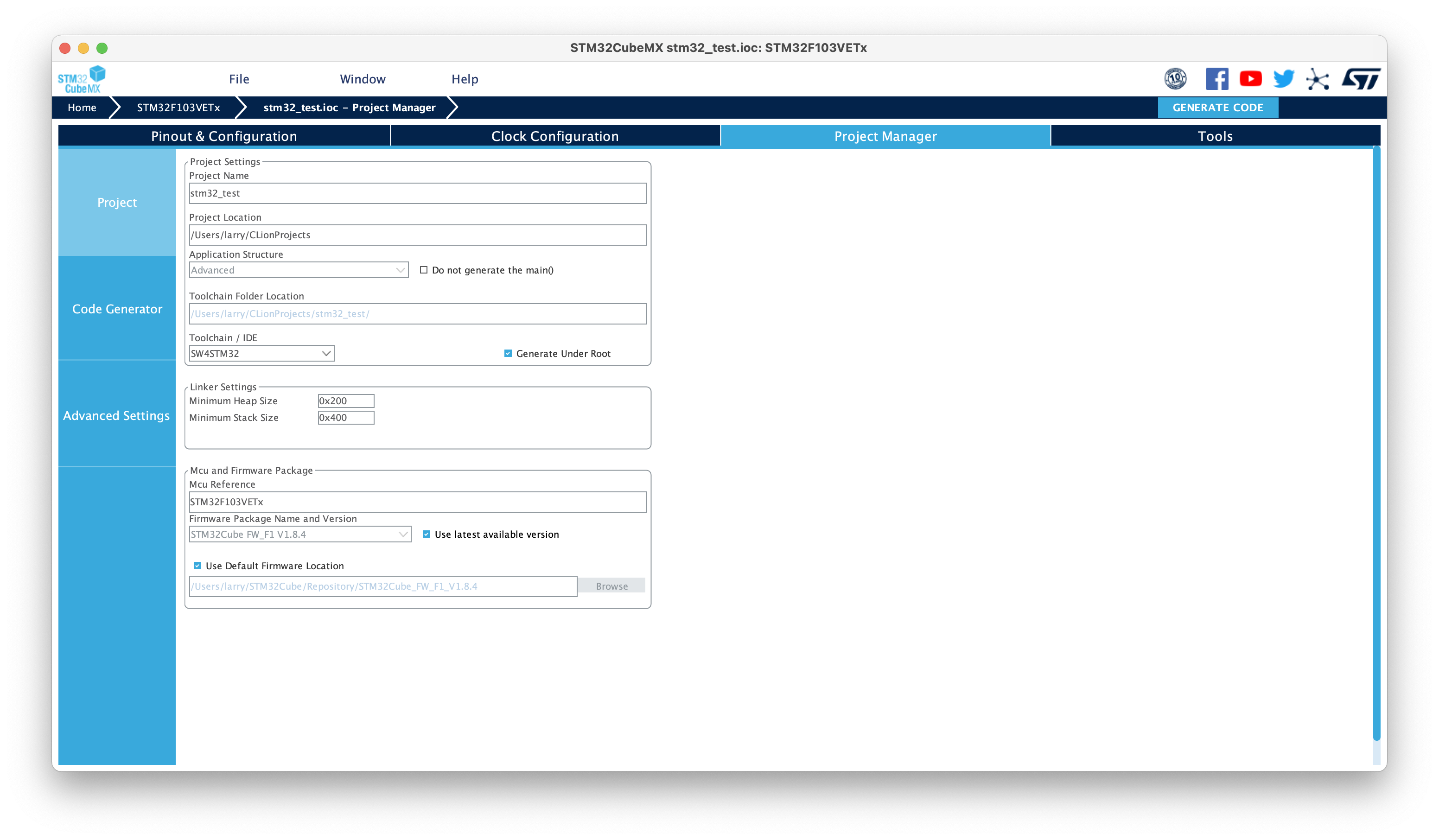
小编寄语
CLion集成了调试器GDB以及一些流行的版本控制器,如SVN、Git、GitHub等。同时,该版本还增强了代码编辑功能,如一键导航、代码自动补全、代码分析等。

Python集成开发编程工具
专业版 v2023.1.1 / 120MB
1.1W 570 2023-10-08
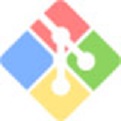
开源服务软件
最新版 V2.52.0 / 120MB
1.0W 524 2025-11-20

代码生成工具
最新版 / 120MB
8.9K 446 2023-10-23

好用的图形处理工具
官方免费版v6.0.0 / 120MB
8.8K 439 2025-08-13

Ruby集成开发环境
最新版 / 120MB
8.5K 426 2023-10-21

网站快速成型工具
官方版 v2.13.2 / 120MB
8.3K 416 2025-02-05

编程开发设计软件
官方版 v2024.3.6 / 120MB
7.8K 390 2025-03-28

儿童图形化编程学习软件
v3.1.1 / 120MB
7.3K 366 2025-05-14

实用型商业数学软件
中文版 vR2020a / 120MB
7.2K 362 2024-05-27

跨平台代码重构工具
最新版 / 120MB
6.9K 343 2023-10-25